Modul "Budgetkontrolle" als Datenquell- und Importanwendung registrieren
Dieser Schritt zeigt die Registrierung des Moduls Budgetkontrolle als eine Datenquelle und wie Budgetkontrolle-Anwendungen importiert werden können.
So registrieren Sie das Modul Budgetkontrolle als eine Datenquelle und importieren Essbase-Cubes von Budgetkontrolle-Salden in die Komponente Datenintegration:
-
Klicken Sie auf der Homepage auf
 (Cluster Anwendung).
(Cluster Anwendung). -
Klicken Sie auf
 (Symbol Datenaustausch), und wählen Sie die Registerkarte Datenintegration aus.
(Symbol Datenaustausch), und wählen Sie die Registerkarte Datenintegration aus. -
Wählen Sie in der Dropdown-Liste Aktionen die Option Anwendung aus.
-
Klicken Sie auf der Seite Anwendungen auf
 (Symbol "Hinzufügen").
(Symbol "Hinzufügen").Hinweis:
Stellen Sie sicher, dass Sie auf der Seite "Anwendung" und nicht auf der Homepage auf klicken.
klicken. -
Wählen Sie unter Kategorie die Option Datenquelle. aus
-
Wählen Sie unter Typ die Option Oracle ERP Cloud aus.
-
Wählen Sie unter Verbindung den Namen für die Verbindung mit Oracle ERP Cloud aus.
-
Aktivieren Sie das Modul Budgetkontrolle.
-
Klicken Sie auf Anwendungen importieren.
Die Schaltfläche "Anwendung importieren" übergibt die Essbase-Cubes von Salden des Moduls Budgetkontrolle als Zielanwendungen des Moduls Budgetkontrolle an die Komponente Datenintegration. Ein Control Budget-Dimensionselement innerhalb der einzelnen Zielanwendungen des Moduls Budgetkontrolle steht für ein Kontrollbudget im Modul Budgetkontrolle zum Laden und Writeback von Daten aus und in Oracle Fusion Cloud Enterprise Performance Management.
Tipp:
Sie müssen die Option "Anwendungen importieren" erneut ausführen, wenn es Änderungen an Ihren Kontrollbudgetdimensionen gibt oder wenn Sie neue Kontrollbudgets hinzufügen.
Die Kontrollbudgetsalden werden in einem Oracle Essbase-Cube gespeichert. Um den Cube-Namen für ein Kontrollbudget abzurufen, bewegen Sie den Mauszeiger auf der Seite "Kontrollbudget verwalten" über den Kontrollbudgetnamen. Der Name des Budgetkontroll-Cubes wird als Zielzuordnung verwendet.
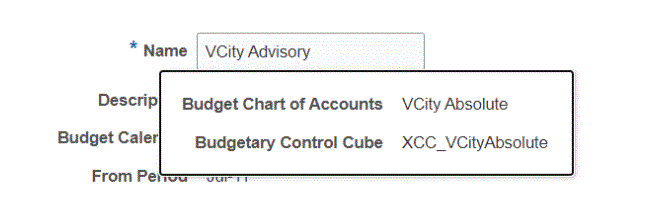
-
Klicken Sie auf OK.